edge浏览器是win7系统自带的浏览器,最近有win7系统用户发现无法打开edge浏览器,遇到这种故障怎么办?要怎么修复edge浏览器才能恢复正常的使用?且看以下的教程。
具体的解决方法:
1、win7开机登录后运行浏览器edge出现报错,无法用内置管理员打开microsoft edge,请尝试用其它用户登录。但小编习惯用内置的admin用户了,临时改用户很多文件权限很麻烦的。

2、小编估计还是win7的安全策略引起的问题,从win7开始,windows安装时都是要新建用户,而缺省admin用户是处于关闭状态。打开控制面板程序,查看方式选择为大图标
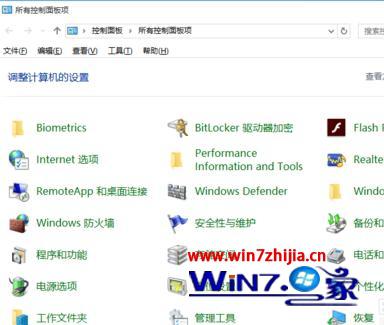
3、依次选择<管理工具>选项,双击过入后选择<本地安全策略>工具进入。或者直接在windows左下角的搜索栏口键入gpedit,然后选择上方跳出的编辑组策略工具直接进入。
4、如下图所示,进入后依次选择<安全设置>-<本地策略>-<安全选项>,通过编辑组策略命令行进入的模式,需要依次选择<计算机配置>--<安全设置>->-<本地策略>-<安全选项>
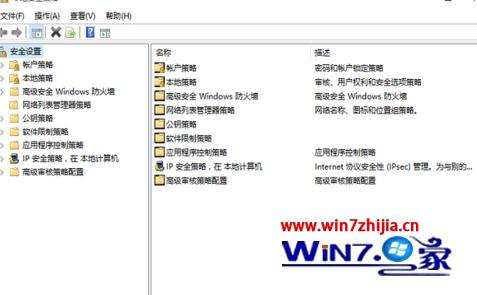
5、下拉右方的滚动箭头,直至出现用户账户控制选项出现,主要是两行的配置,<以管理员批准模式运行所有管理员>,<用于内置管理员账户的管理员批准模式>,参考下图。

6、双击打开<用于内置管理员账户的管理员批准模式>项,查看说明项,缺省状态下,这个项目是处于关闭状态的,但是如果是用内置管理员账号登录,必须在这里处于启用状态。
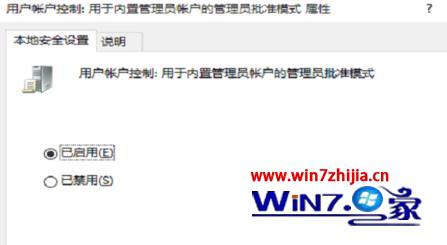
7、修改成启用,点击下方的确定进行保存,退出配置工具,这时不用再试着打edge浏览器,肯定是不行的,在win7的通知栏过1-2分钟就会弹出窗口要求重启计算机,reboot吧。
8、重启win7后,仍用原来的用户登录,打开EdGE浏览器,结果继续报错,但出错提示有了变化,参考下图,在关闭了用户控制的情况下,无法打开EdGE,直接点击报错界面的用户控制进行后续设置。

9、出现选择<何时通知你有关计入算机更改的消息>的配置界面,由上至下分别为始终通知--从不通知四个选项,上下拉动滑动块进行配置,用从上至下的第二档默认配置就好。

10、再次重启计算机,仍用原来的用户登录,打开EdGE浏览器,oK搞定。上面我们说了其中一项的配置,另一个配置项<以管理员批准模式运行所有管理员>,缺省状态不需要修改,如果被人为或应用修改,也会引发同样的问题。

11、双击进入<以管理员批准模式运行所有管理员>配置,将最上方的TAB栏移至说明项,如下图所示,可以看到选项的默认值是哪个,如这个配置的默认为启用,这样即便记不清原始配置也可以按此调整。

12、修改<以管理员批准模式运行所有管理员>配置后,点击下方的<确定>保存退出,重启计算机以使配置生效后就可以正常使用应用了。上述方案不光适用于EdGE,小编发现很多内置的应用如照片等都会出现类似问题,都可以解决。

win7系统无法打开edge怎么办?有遇到同样的问题的话,可以参考上述的方法来解决,就能恢复edge浏览器的使用了。
本站发布的系统与软件仅为个人学习测试使用,不得用于任何商业用途,否则后果自负,请支持购买微软正版软件!
Copyright @ 2022 萝卜家园版权所有